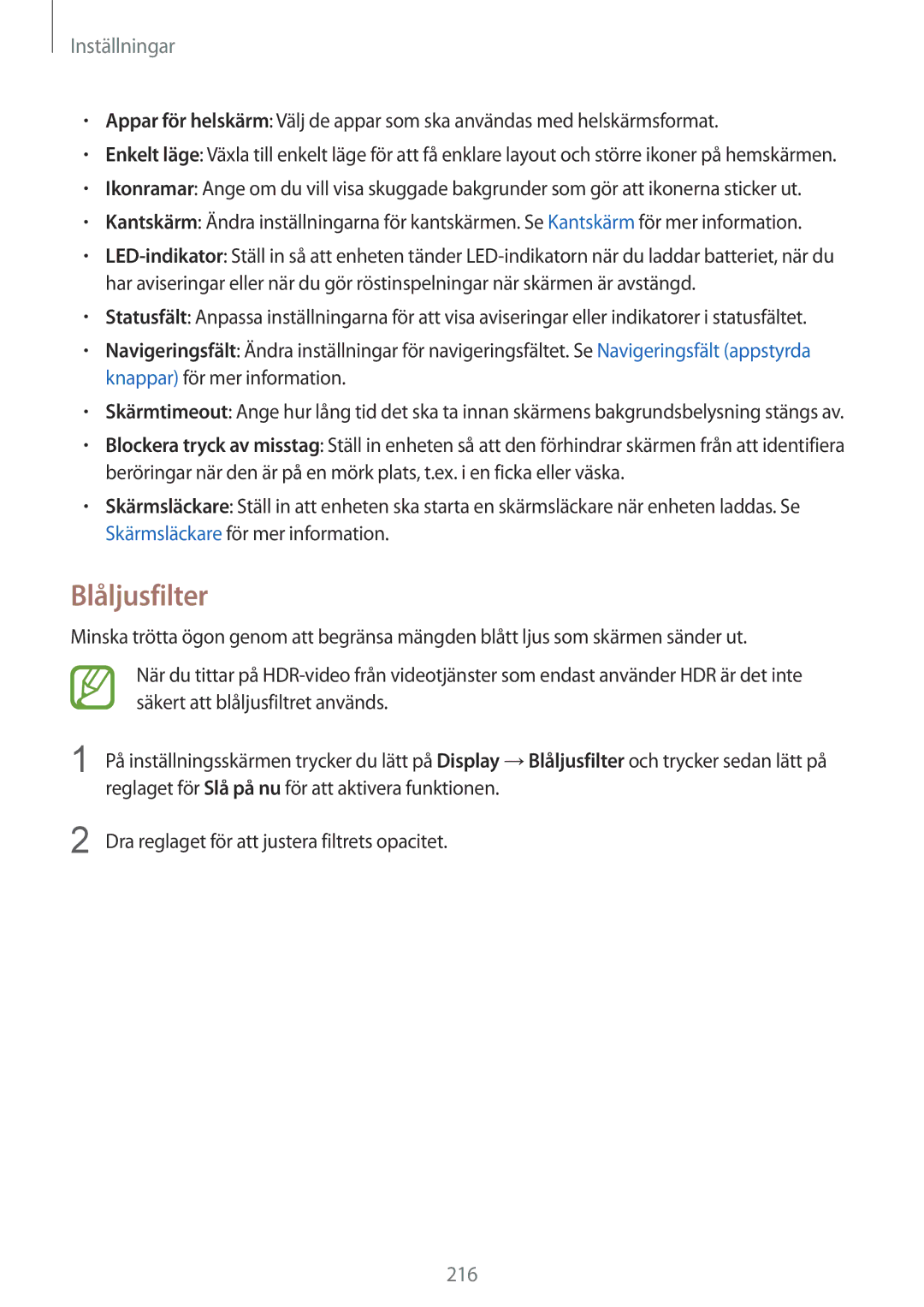Inställningar
•Appar för helskärm: Välj de appar som ska användas med helskärmsformat.
•Enkelt läge: Växla till enkelt läge för att få enklare layout och större ikoner på hemskärmen.
•Ikonramar: Ange om du vill visa skuggade bakgrunder som gör att ikonerna sticker ut.
•Kantskärm: Ändra inställningarna för kantskärmen. Se Kantskärm för mer information.
•
•Statusfält: Anpassa inställningarna för att visa aviseringar eller indikatorer i statusfältet.
•Navigeringsfält: Ändra inställningar för navigeringsfältet. Se Navigeringsfält (appstyrda knappar) för mer information.
•Skärmtimeout: Ange hur lång tid det ska ta innan skärmens bakgrundsbelysning stängs av.
•Blockera tryck av misstag: Ställ in enheten så att den förhindrar skärmen från att identifiera beröringar när den är på en mörk plats, t.ex. i en ficka eller väska.
•Skärmsläckare: Ställ in att enheten ska starta en skärmsläckare när enheten laddas. Se Skärmsläckare för mer information.
Blåljusfilter
Minska trötta ögon genom att begränsa mängden blått ljus som skärmen sänder ut.
När du tittar på
1 | På inställningsskärmen trycker du lätt på Display →Blåljusfilter och trycker sedan lätt på |
| reglaget för Slå på nu för att aktivera funktionen. |
2 | Dra reglaget för att justera filtrets opacitet. |
216